- Controla todas las vías de actualización: Store, Windows Update y el propio DisplayFusion.
- Fija versión objetivo por directiva/Registro y usa pausas para estabilizar el sistema.
- Apaga actualizaciones automáticas de la Store o Steam si usas esas plataformas.
- Equilibra bloqueo y seguridad con puntos de restauración y parches críticos.
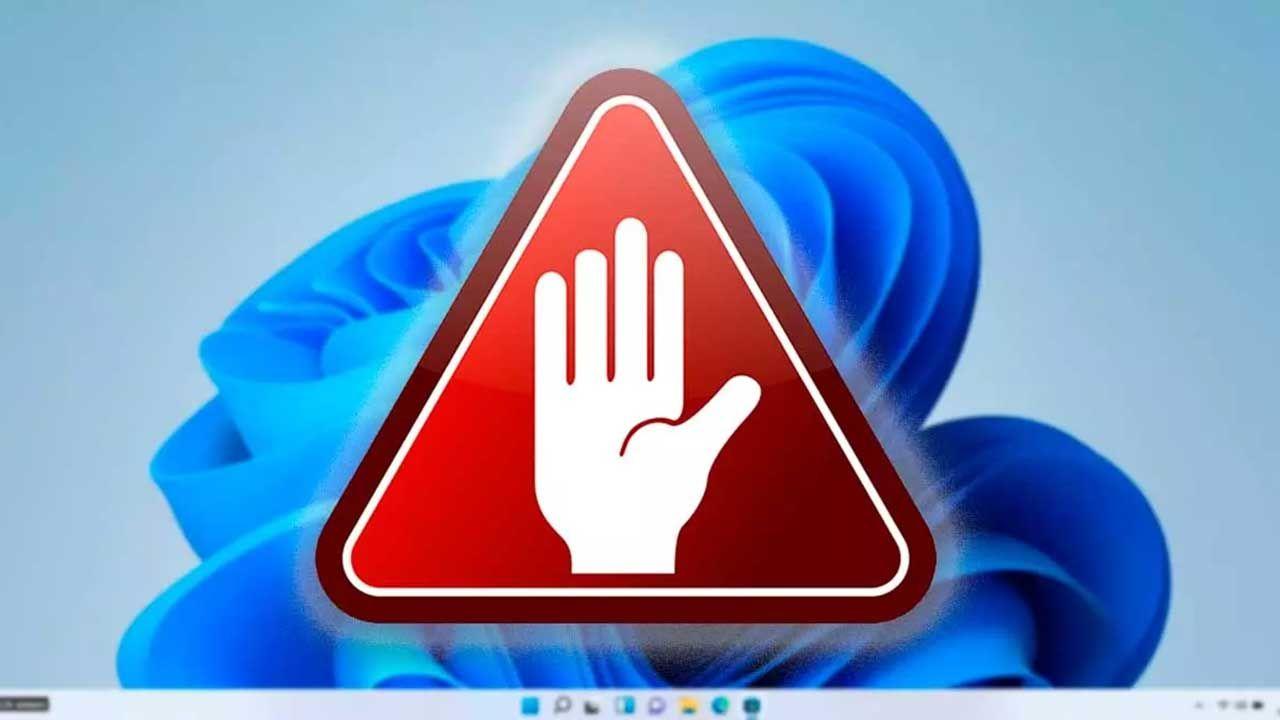
¿Cómo impedir que DisplayFusion se actualice solo en Windows 11? Cuando un programa decide actualizarse por su cuenta en el peor momento, es normal que se nos crucen los cables. Si te ha pasado con DisplayFusion en Windows 11, o simplemente temes que una actualización automática te deje tirado, aquí vas a encontrar una guía completa y directa, con todas las maneras posibles de impedir que se cuele una actualización no deseada.
Este contenido reúne los enfoques más efectivos vistos en hilos de usuarios y guías técnicas: desde desactivar las actualizaciones de la Microsoft Store y pausar Windows Update, hasta bloquear versiones por directiva o registro, e incluso medidas para equipos de uso crítico. Además, añadimos consejos prácticos aplicados al caso de DisplayFusion (instalado de manera convencional o desde tiendas como la Store o Steam) para que recuperes el control sin comprometer la seguridad.
Antes de empezar: de dónde vienen las actualizaciones y por qué se instalan solas
En Windows 11, un software puede actualizarse por varias vías: la Microsoft Store, el propio servicio de Windows Update (incluyendo controladores), el mecanismo interno del programa y, si lo instalaste desde una tienda de terceros, el actualizador de esa plataforma. Por eso, aunque desactives un camino, otro puede seguir forzando la actualización si no lo tienes en cuenta.
En el caso concreto de DisplayFusion, conviene tener claro cómo lo has instalado. Si fue mediante Microsoft Store, la tienda puede actualizarlo en segundo plano; si fue con el instalador oficial, el propio DisplayFusion dispone de comprobación/descarga automática; y si es la versión de Steam, los ajustes de esa plataforma pueden mantenerlo al día sin preguntarte. Actuaremos en todos los frentes relevantes para cortar de raíz las sorpresas.
Desactivar las actualizaciones automáticas en Microsoft Store
Si DisplayFusion procede de la Store, desactivar la actualización automática de aplicaciones es obligatorio. Es un ajuste rápido que, bien aplicado, evita que la tienda reinstale la última versión por su cuenta.
- Abre Microsoft Store.
- Pulsa en los tres puntos de la esquina superior derecha y entra en ‘Configuración’.
- Localiza ‘Actualizar aplicaciones automáticamente’ y desactívalo.
Este paso es simple pero crítico. Si la Store está al mando, de poco sirve pausar Windows Update: la tienda es independiente y puede impulsar la actualización de la app incluso cuando el sistema está en pausa.
Evitar que los controladores de Windows desencadenen cambios indeseados

Hay casos en los que una actualización de controlador inicia una cadena de cambios que termina afectando a tu software. Si sospechas que el origen del problema es un driver que llega por Windows Update, te interesa excluir los controladores de las actualizaciones. Esta medida busca que Windows 11 deje de inyectar drivers automáticamente, reduciendo la posibilidad de efectos colaterales.
En entornos Windows 10 y 11, existen opciones para impedir que Windows Update ofrezca controladores. Si trabajas con ediciones Pro/Enterprise/Education, puedes apoyarte en directivas; en Home, la alternativa pasa por ajustes avanzados o utilidades específicas para ocultar actualizaciones de drivers problemáticos. Aunque el mecanismo concreto varía, la idea es la misma: mantén fuera de la ecuación los controladores que te rompen el flujo. Si quieres seguir aprendiendo sobre Drivers te dejamos otra guía: Pantalla negra con cursor en Windows 11: guía completa de causas y soluciones
Pausar las actualizaciones de Windows 11: control de tiempo
Pausar temporalmente Windows Update te da margen para trabajar sin sobresaltos. Es útil cuando quieres estabilizar el sistema mientras ajustas el resto de bloqueos, porque congela durante días la descarga e instalación de paquetes.
Abre Configuración con Windows + I, entra en ‘Actualización y seguridad’ y ve a Windows Update. Ahí tienes ‘Pausar actualizaciones durante 7 días’. Si necesitas más tiempo, accede a ‘Opciones avanzadas’ y aumenta el periodo hasta 35 días. Ten presente que, agotado el plazo, el sistema te pedirá instalar lo pendiente antes de poder pausar de nuevo.
Desactivar el servicio de Windows Update (con cautela)
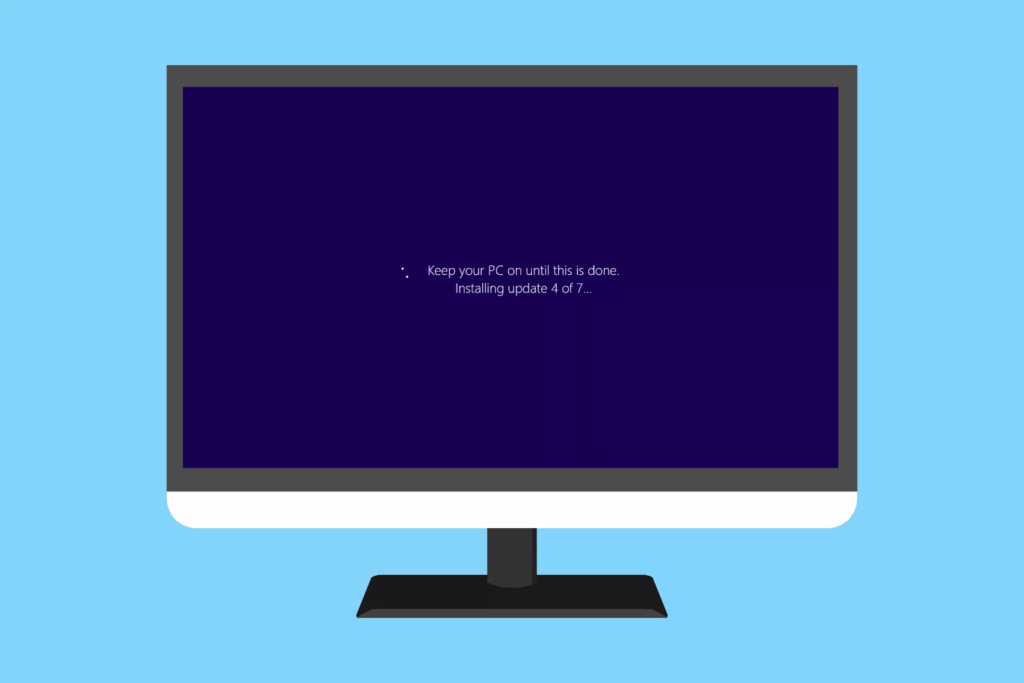
Si buscas cortar en seco, puedes desactivar el servicio Windows Update. Es un cambio contundente que detiene tanto las actualizaciones de características como las de seguridad, así que úsalo con cabeza.
- Pulsa Windows + R, escribe services.msc y confirma.
- En la lista, doble clic en ‘Windows Update’.
- En ‘Estado del servicio’, pulsa ‘Detener’.
- En ‘Tipo de inicio’, elige ‘Deshabilitado’ y aplica los cambios.
Cuando quieras restaurarlo, repite el proceso y vuelve a ‘Manual’ o ‘Automático’. Esta vía es efectiva para entornos donde necesitas estabilidad total, pero recuerda que implica renunciar a parches de seguridad imprescindibles mientras esté apagado.
Bloquear subidas de versión por directiva de grupo
Las directivas permiten fijar una ‘versión de destino’ para que Windows no te empuje a una build superior. Esta técnica, disponible en Pro/Enterprise/Education, es ideal cuando tu prioridad es la estabilidad y quieres permanecer en una versión concreta de Windows 10 o 11, evitando sorpresas de actualizaciones de características.
- Pulsa Windows + R, escribe gpedit.msc y confirma.
- Navega a: Configuración de equipo > Plantillas administrativas > Componentes de Windows > Windows Update > Administrar las actualizaciones ofrecidas en Windows Update.
- Abre ‘Seleccionar la versión de actualización de características de destino’ y marca ‘Habilitada’.
- Establece el producto en el que deseas quedarte (por ejemplo, ‘Windows 11’ si ya estás en Windows 11) y define la versión exacta que quieres mantener.
Con este ajuste, Windows no intentará moverte a una build posterior hasta que tú decidas cambiar los valores. Es una manera limpia de anclarte a una versión estable sin necesidad de apagar el servicio completo.
Hacerlo por Registro: TargetReleaseVersion y compañía
Si no tienes el Editor de directivas, puedes lograr algo muy similar por Registro. Antes de tocar nada, haz un respaldo: en el Editor del Registro, entra en ‘Archivo’ > ‘Exportar’, selecciona ‘Todo’ y guarda un .reg. Este paso minimiza sustos y te permite volver atrás si algo no te convence.
Abre el Editor del Registro (Windows + R, escribe regedit) y navega hasta:
HKEY_LOCAL_MACHINE\SOFTWARE\Policies\Microsoft\Windows\WindowsUpdate
En esa clave, crea o verifica estos valores:
- TargetReleaseVersion (DWORD 32 bits) = 1
- TargetReleaseVersionInfo (cadena) = la versión en la que quieres quedarte
En guías para Windows 10 verás ejemplos como ’21H2′. En Windows 11 la lógica es la misma: define la release exacta que necesitas conservar. Con esto, el sistema se mantendrá en esa versión objetivo y dejará de ofrecer upgrades a builds superiores hasta que tú modifiques o borres estas entradas.
Vigila los avisos de Windows: no aceptes lo que no quieres
Incluso puede que tras el arranque aparezcan asistentes de configuración sorpresa empujando nuevas versiones. No son obligatorios: asegúrate de escoger las opciones que mantengan tu versión actual, porque detener un proceso de actualización a medias no es recomendable y puede traer problemas.
¿Y si el problema viene por Intel u otros componentes?
Un enfoque alternativo que algunos técnicos recomiendan es poner al día toda la pila de controladores con utilidades oficiales como Intel Driver & Support Assistant. Paradójicamente, tener piezas sueltas sin actualizar puede generar conflictos que acaban afectando a tu software. Si optas por esta vía, primero crea un punto de restauración para volver atrás si algo no encaja con tu flujo de trabajo.
Actualizar bien el conjunto, en vez de bloquear a ciegas, puede evitar que una app como DisplayFusion pierda funciones tras un cambio parcial. No es la solución para todos los casos, pero conviene valorarla cuando los fallos aparecen tras actualizaciones incompletas o desalineadas.
Medidas para equipos de uso crítico (navegación, producción, etc.)
Si usas la PC en tareas críticas (por ejemplo, sistemas de navegación en yates), tu prioridad es que no haya reinicios ni cambios inesperados. En ese escenario, combina varias medidas: pausar Windows Update, fijar versión por directiva o registro y, si hace falta, desactivar el servicio temporalmente. Así garantizas que el sistema no se altere durante una ventana de operación.
Previo a cualquier intervención, documenta tu estado actual y crea un punto de restauración. Si no puedes permitirte riesgos, planifica un esquema de mantenimiento donde los cambios se validen fuera de producción y, ya comprobados, se apliquen en una franja controlada. Esto reduce al mínimo sustos durante travesías o turnos sensibles.
Desactivar TPM y Secure Boot: cuándo tiene sentido
En Windows 10, una táctica para impedir el salto a Windows 11 consistía en desactivar TPM 2.0 y Secure Boot desde la BIOS. Esto hace que el sistema no cumpla requisitos para actualizar. Sin embargo, si ya estás en Windows 11, esta medida no te ayuda a frenar actualizaciones menores y puede tener efectos secundarios. Es una herramienta útil para bloquear la migración desde Windows 10, no para gestionar parches en Windows 11.
Si decides usarla en un equipo con Windows 10, entra en la BIOS/UEFI y deshabilita el soporte del dispositivo de seguridad (TPM) y el arranque seguro. Recuerda que distintos fabricantes ubican estas opciones en menús con nombres ligeramente diferentes. Con desactivar cualquiera de las dos suele bastar para que el sistema no ofrezca el salto a Windows 11.
Pros y contras de bloquear actualizaciones
Bloquear tiene ventajas claras: evitas errores inesperados que puedan romper compatibilidades, mantienes tu entorno estable y trabajas sin sobresaltos. Además, ganas control para decidir qué instalar y cuándo, algo vital si dependes de una versión que funciona a la perfección con tu hardware.
Pero también hay riesgos: si no aplicas parches de seguridad, te expones a vulnerabilidades ya solucionadas por Microsoft. Con el tiempo, algunos controladores pueden dejar de dar soporte a builds antiguas y perderás mejoras de rendimiento o funciones nuevas. Por eso, si bloqueas, es recomendable programar ventanas de mantenimiento para instalar parches críticos con validación previa.
Acciones específicas para frenar la actualización de DisplayFusion
Además del control del sistema, conviene atajar el origen directo en DisplayFusion. La aplicación cuenta con comprobación de actualizaciones; desactívala desde su panel de configuración para que deje de buscar versiones nuevas. Esta es la forma más directa de impedir que se instale una build sin tu permiso.
- Instalación clásica (descargada del sitio del desarrollador): abre DisplayFusion, entra en sus ajustes y desactiva las opciones de búsqueda/instalación automática de actualizaciones, incluyendo betas si estuvieran habilitadas.
- Instalación desde Microsoft Store: además de desactivar en la propia app, bloquea la actualización automática de la Store como se indicó arriba; la tienda puede actualizarla por su cuenta aunque la app no lo pida.
- Versión de Steam: en la biblioteca, abre las propiedades de la aplicación y ajusta ‘Actualizaciones automáticas’ para evitar que Steam la actualice constantemente. Si eliges ‘Actualizar solo al iniciar’, evita abrir la app desde Steam si no deseas cambios. Así reduces significativamente la posibilidad de parches inesperados.
Si necesitas blindaje extra, puedes bloquear el actualizador con reglas de firewall saliente (evitando que DisplayFusion contacte con sus servidores de actualización) o mediante reglas por nombre de proceso. Este enfoque requiere más cuidado, porque conviene permitir el funcionamiento normal de la app sin romper tráfico legítimo. Aplícalo solo si las vías anteriores no son suficientes y asegúrate de documentar y revertir fácilmente cuando decidas actualizar.
Puntos de restauración y estrategia de reversión
Antes de probar cambios (ya sea frenar drivers, tocar directivas o bloquear la propia app), crea un punto de restauración del sistema. En caso de que algo no funcione como esperabas, podrás recuperar tu estado anterior en minutos. Esta práctica ahorra tiempo y nervios cuando necesitas volver a un entorno estable sin complicaciones.
Si ya has sufrido una actualización indeseada, contempla la restauración a un punto anterior o una desinstalación de la versión nueva para retomar la anterior. Una vez recuperado el entorno, implementa los bloqueos descritos para evitar que se repita el mismo escenario.
Cuándo actualizar sí tiene sentido
Aunque aquí nos centramos en bloquear, no olvides que hay ocasiones en las que actualizar es la mejor opción: parches críticos de seguridad, correcciones de errores graves o mejoras que resuelven un conflicto que te afecta. Si decides actualizar, hazlo en un momento controlado, tras leer comentarios de otros usuarios y con un punto de restauración creado. Así combinas seguridad con estabilidad operativa.
Si DisplayFusion te funciona bien, bloquea su actualización desde la app y corta la vía correspondiente (Store o Steam). Refuerza con pausa de Windows Update y, si lo necesitas, fija versión por directiva o Registro. Revisa pop-ups de Windows con cuidado, documenta cada cambio y mantén una rutina de mantenimiento que incluya parches críticos bajo control. Con estos pasos, tendrás el timón y evitarás contratiempos sin sacrificar la fiabilidad del sistema.
Apasionado de la tecnología desde pequeñito. Me encanta estar a la última en el sector y sobre todo, comunicarlo. Por eso me dedico a la comunicación en webs de tecnología y videojuegos desde hace ya muchos años. Podrás encontrarme escribiendo sobre Android, Windows, MacOS, iOS, Nintendo o cualquier otro tema relacionado que se te pase por la cabeza.
